- 1【鸿蒙】【学习笔记】Network connection failed. Check the network or HTTP proxy settings. Configure proxy问题解决_unable to obtain the remote emulators: network con
- 2综合实例:AVR单片机(ATMEGA16)万年历(温度闹钟年月日时分秒星期)
- 3springboot kafka消息消费学习 @KafkaListener 使用_springboot kafka @kafkalistener 消费消息代码
- 4java调用阿里云NLP自然语言处理模型_java调用nlp模型
- 5Elasticsearch之写入原理以及调优_elasticsearch 索引写入原理以及性能优化
- 6idea 编写sql表格_idea文本table sql
- 7动态轮播图(html+css+js实现)
- 8SerDes结构之发送端前馈均衡技术(FFE)
- 9力扣解法汇总1758. 生成交替二进制字符串的最少操作数_将 01 串改成相邻字符都不相同所需最小修改的字符个数。
- 10图像细节增强:锐化处理的实践与分析
【picgo】【typora】自己服务器搭建自定义图床_picgo自定义图床
赞
踩
我的博客
我的方案是自己的服务器+java项目接口+nginx+picgo配置的个人图床
1、服务器
自从种子习惯app突然关了导致写了好几年的日记全都没了,加上一些网盘也黄了,最近看有人分享百度网盘上传自己的课件还会无法访问,还有陆陆续续一些原本免费的东西突然收费(比如腾讯云的云函数),gitee也突然无法做图床。
所以就不想把图片存在一些免费或收费的图床中,刚好自己有个腾讯云服务器,
打算将图片存在自己的服务器中,这样感觉比较靠谱。
2、nginx配置静态资源
(1)设置nginx配置文件,访问XXX域名时,会自动访问到某个文件夹下的图片。
server {
listen 80 ;
server_name *.yiyongok.com;
index index.html;
location / {
#图床,访问picgo.yiyongok.com时,就会访问/tmp/upload下的静态资源
if ($host ~ ^(picgo)\.yiyongok\.com) {
root "/tmp/upload";
}
}
}
- 1
- 2
- 3
- 4
- 5
- 6
- 7
- 8
- 9
- 10
- 11
(2)随便上传点图片到服务器目录/tmp/upload/test文件夹下
(3)访问一下看看,nginx配置的成功~
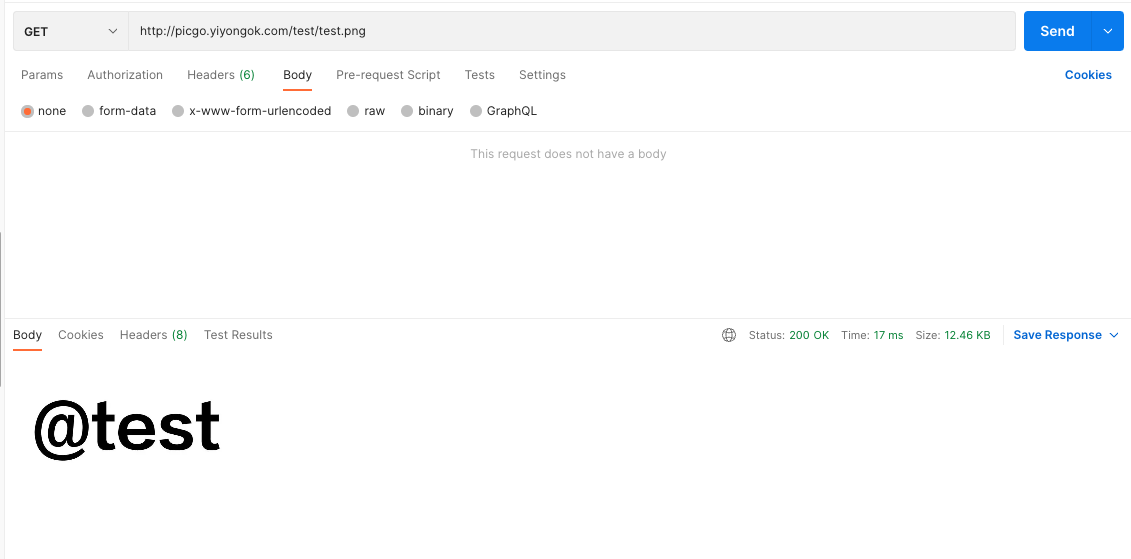
3、提供图片上传接口,上传图片到nginx配置的文件夹下
(1)开发接口
因为我的服务器有跑着的java项目,所以我就在java项目中随便加了个接口上传图片。
public class ImageUploadController { //图片保存的路径,和nginx中配置的一致 @Value("${pic.path}") private String path; //图片访问的域名 @Value("${pic.url}") private String URL_SERVER; //上传图片 @PostMapping("/upload") public String uploadImg(@RequestParam("imgFile") MultipartFile loadimg){ //日期,将图片按照年月文件夹,比如2022,1月上传的图保存到202201文件夹下 String format = DateUtil.format(new Date(), "yyyyMM"); String pathFile =path+"/"+format; File f=new File(pathFile); if(!f.exists()){ f.mkdirs(); } //获取上传图片名称 String filename = loadimg.getOriginalFilename(); //拼接的图片路径 String filepath=pathFile+"/"+filename; File file = new File(filepath); //上传图片 try { loadimg.transferTo(file); } catch (IllegalStateException e) { // TODO Auto-generated catch block e.printStackTrace(); } catch (IOException e) { // TODO Auto-generated catch block e.printStackTrace(); } //返回图片访问url return URL_SERVER+"/"+format+"/"+filename; } }
- 1
- 2
- 3
- 4
- 5
- 6
- 7
- 8
- 9
- 10
- 11
- 12
- 13
- 14
- 15
- 16
- 17
- 18
- 19
- 20
- 21
- 22
- 23
- 24
- 25
- 26
- 27
- 28
- 29
- 30
- 31
- 32
- 33
- 34
- 35
- 36
- 37
(2)测试接口上传
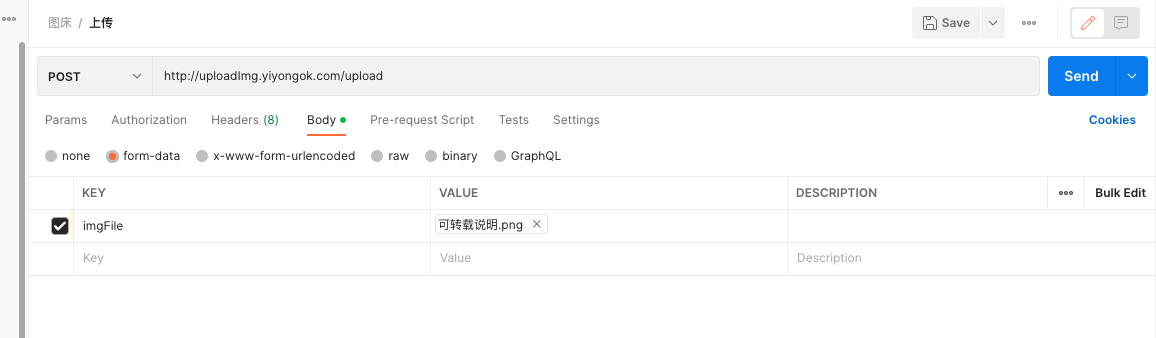
上传后的返回值
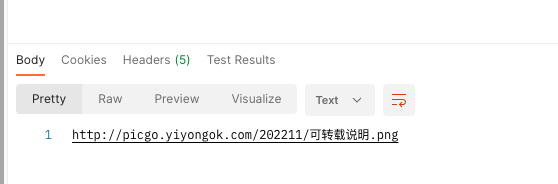
(3)可以正常访问
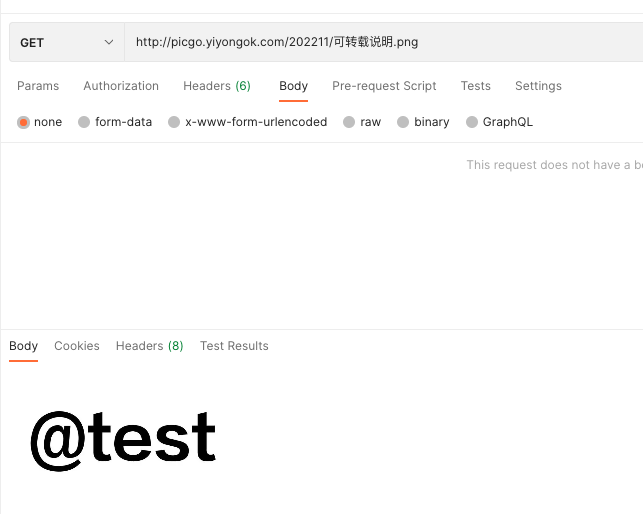
4、picgo配置自定义图床并测试上传图片
(1)下载picgo
(2)下载自定义图床插件
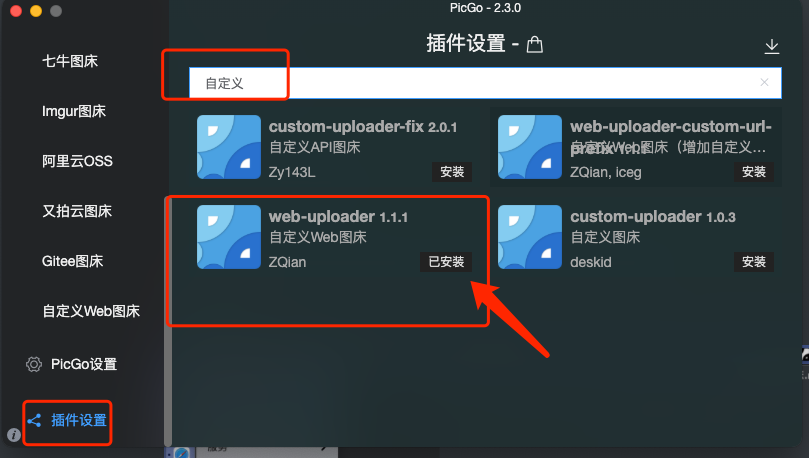
(3)配置自定义图床,就是3(2)中的那个接口和参数
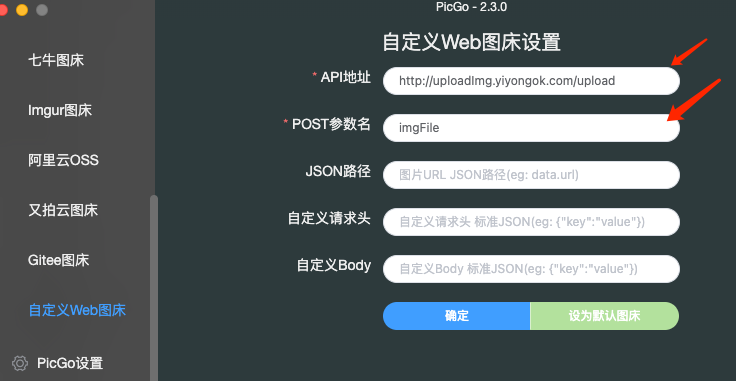
(4)测试picgo上传图片能否成功,随便截图,点这个按钮就能快速上传了

相册中正常显示刚刚上传的图片,大功告成
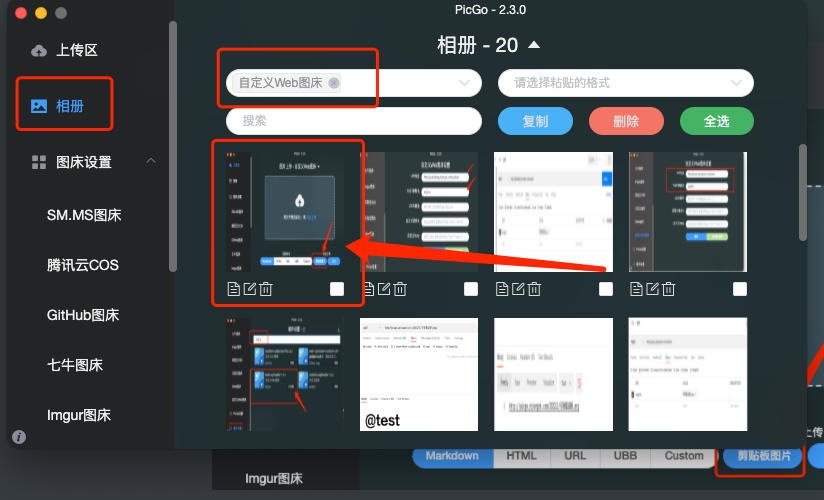
5、markdown笔记软件typora中设置picgo
截图后粘贴到笔记时会自动上传图片到图床而且插入图片
typora偏好设置
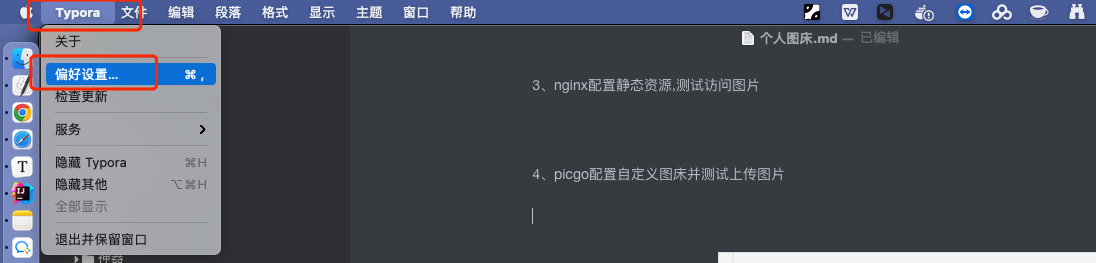
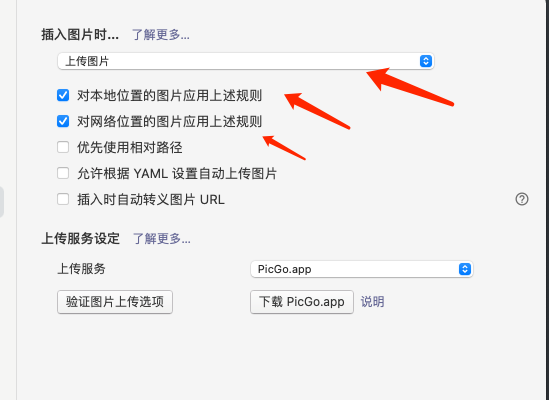
6、增加签名
上面例子上传图片没有安全性,可以自己加一些参数,然后添加一些签名算法
参数在picgo,自定义图床设置那里配置。自定义body或者请求头上加签名参数(json)
接口也用json接收核对一下就可以了
7、其他
虽然腾讯云服务器用了几年也没出现过宕机等现象,但是凡事都要有个planB
所以后续慢慢考虑的事有
1、图床文件定期自动备份,
github上有项目可以命令行上传文件到百度网盘
初步想法是服务器写个shell脚本定期备份图片到百度网盘
2、迁移方案写好
考虑到万一有一天服务器无法使用了,换台服务器的部署步骤,能在半小时-1小时以内部署完毕
3、markdown笔记中批量更换域名的方案
万一需要更换域名的话(比如腾讯突然限制微信里无法访问该域名了)
再买个域名+笔记中批量修改url
目前是看到有开源项目批量修改笔记中的链接,有时间的时候研究一下



